Uporabniški priročnik za Mac
- Pozdravljeni
- Novosti v operacijskem sistemu macOS Sequoia
-
- Vzpostavitev internetne povezave
- Vpis v račun Apple
- Nastavitev storitve iCloud
- Brskanje po spletu
- Predogled datoteke
- Zajemanje posnetka zaslona
- Spreminjanje svetlosti zaslona
- Prilagoditev glasnosti
- Uporaba kretenj na sledilni ploščici in miški
- Uporaba funkcije Touch ID
- Tiskanje dokumentov
- Bližnjice na tipkovnici
-
- Aplikacije v Macu
- Odpiranje aplikacij
- Delo z okni aplikacije
- Razpostavljanje oken aplikacij
- Uporaba aplikacij v celozaslonskem načinu
- Uporaba aplikacij v pogledu Split View
- Uporaba Upravitelja scene
- Prenos aplikacij iz trgovine App Store
- Namestitev in ponovna namestitev aplikacij iz trgovine App Store
- Namestitev in odstranitev drugih aplikacij
-
- Spreminjanje nastavitev sistema
- Izbira slike namizja
- Dodajanje in prilagajanje gradnikov
- Uporaba ohranjevalnika zaslona
- Dodajanje uporabnika ali skupine
- Dodajanje e-poštnega in drugih računov
- Avtomatizacija opravil z Bližnjicami
- Ustvarjanje memojija
- Spreminjanje slike za prijavo
- Spreminjanje jezika sistema
- Povečanje velikosti vsebine zaslona
-
- Uvod v Apple Intelligence
- Iskanje ustreznih besed z orodji za pisanje
- Ustvarjanje izvirnih slik z generatorjem slik Image Playground
- Ustvarjanje lastnih emojijev s funkcijo Genmoji
- Uporaba funkcije Apple Intelligence s Siri
- Povzemanje obvestil in zmanjšanje števila motenj
- Uporaba orodja ChatGPT s funkcijo Apple Intelligence
- Apple Intelligence in zasebnost
- Blokiranje dostopa do možnosti funkcije Apple Intelligence
-
- Nastavitev fokusa za osredotočenost na delo
- Blokiranje pojavnih elementov v Safariju
- Uporaba funkcije Narekovanje
- Izvajanje hitrih dejanj z aktivnimi koti
- Pošiljanje e-poštnih sporočil
- Pošiljanje besedilnih sporočil
- Vzpostavitev videoklica FaceTime
- Urejanje fotografij in videov
- Uporaba funkcije Besedilo v živo za interakcijo z besedilom na fotografiji
- Ustvarjanje hitrega zapiska
- Pridobivanje navodil
-
- Uvod v Enovitost
- Uporaba funkcije AirDrop za pošiljanje elementov v bližnje naprave
- Izmenjava opravil med napravami
- Upravljanje iPhona v Macu
- Kopiranje in lepljenje vsebine med napravami
- Pretakanje video in zvočnih vsebin s funkcijo AirPlay
- Klicanje in prejemanje klicev ter sporočil SMS/MMS v Macu
- Uporaba iPhonove internetne povezave v Macu
- Deljenje gesla za Wi-Fi z drugo napravo
- Uporaba iPhona kot spletne kamere
- Vstavljanje skic, fotografij in skeniranih vsebin iz iPhona ali iPada
- Odklepanje Maca z uro Apple Watch
- Uporaba iPada kot drugega zaslona
- Uporaba ene tipkovnice in miške za upravljanje Maca in iPada
- Sinhronizacija glasbe, knjig in drugih elementov med napravami
-
- Nastavitev Deljenja v družini
- Pridobivanje priporočil o Deljenju v družini
- Dodajanje družinskih članov v skupino Deljenje v družini
- Odstranjevanje družinskih članov iz skupine Deljenje v družini
- Upravljanje nastavitev deljenja in starševskega nadzora
- Deljenje knjižnice fotografij
- Sodelovanje na projektih
- Iskanje vsebine, ki je deljena z vami
- Iskanje družine in prijateljev
-
- Nadzor nad deljenim
- Nastavitev Maca za varnost
- Dovoljenje za prikaz lokacije Maca v aplikacijah
- Uporaba zasebnega brskanja
- Zagotavljanje varnosti podatkov
- Razumevanje gesel
- Spreminjanje šibkih ali varnostno ogroženih gesel
- Varnost računa Apple
- Uporaba Varovanja zasebnosti v Pošti
- Uporaba vpisa z računom Apple za aplikacije in spletna mesta
- Iskanje izgubljene naprave
- Viri za Mac
- Viri za naprave Apple
- Avtorske pravice

Izbira privzetega tiskalnika v Macu
Privzeti tiskalnik je tisti, ki ga izberete, ko se odpre pogovorno okno Tiskanje.
Če v pogovornem oknu Tiskanje vidite »Noben tiskalnik ni izbran«, dodajte nov tiskalnik. Prvi tiskalnik, ki ga dodate, postane privzeti tiskalnik, vendar lahko privzeti tiskalnik kadarkoli spremenite.
Spreminjanje privzetega tiskalnika
V Macu izberite meni Apple

 v stranski vrstici. (Morda se boste morali pomakniti navzdol.)
v stranski vrstici. (Morda se boste morali pomakniti navzdol.)Odpri nastavitve Tiskalniki in skenerji
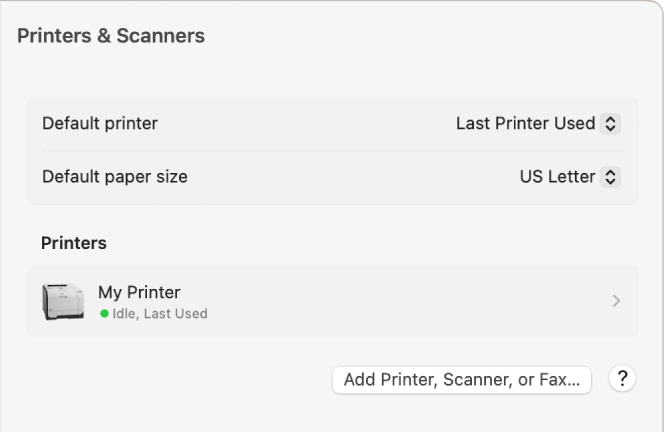
Kliknite pojavni meni »Privzeti tiskalnik« na desni in nato izberite eno od možnosti.
Če želite, da je privzeti tiskalnik vedno isti tiskalnik, izberite ta tiskalnik. Privzeti tiskalnik se ne spremeni, tudi če za tiskanje uporabite drug tiskalnik.
Če želite, da je tiskalnik, ki ste ga nazadnje uporabili za tiskanje, nastavljen kot privzeti tiskalnik, izberite Zadnji uporabljeni tiskalnik. Mac si zapomni tiskalnik, ki ste ga nazadnje uporabili na trenutni omrežni lokaciji. Zadnji uporabljeni tiskalnik se lahko na primer spremeni glede na to, ali ste doma ali v službi.
Za hitro izbiro privzetega tiskalnika pridržite tipko Control in kliknite tiskalnik na seznamu Tiskalniki v nastavitvah za tiskalnike in skenerje, nato pa v priročnem meniju izberite Nastavi privzeti tiskalnik.
Namig: Privzeti tiskalnik lahko hitro izberete v Središču za tiskanje, ki je v mapi Pripomočki. Ko je Središče za tiskanje odprto, v stranski vrstici izberite tiskalnik in nato izberite Tiskalnik > Nastavi kot privzeto. Glejte Upravljanje tiskalnikov in tiskalniških opravil s Središčem za tiskanje.